Wiedergabe von Musik auf einem USB-Gerät
Sie können auf einem angeschlossenen USB-Gerät gespeicherte Musikdateien wiedergeben lassen.
-
Schließen Sie das USB-Gerät an den
 -Anschluss (USB) an.
-Anschluss (USB) an.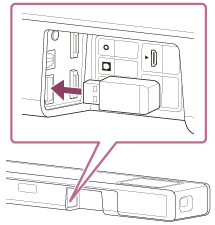
-
Drücken Sie HOME.
Das Startmenü wird auf dem Fernsehschirm angezeigt.
-
Wählen Sie
 [Hören] - [USB (angeschlossen)] im Startmenü.
[Hören] - [USB (angeschlossen)] im Startmenü. -
Wählen Sie einen Ordner mit gespeicherten Titeln und wählen Sie dann einen Titel aus.
Der ausgewählte Titel wird wiedergegeben und der Ton wird über die Lautsprecheranlage ausgegeben.
-
Stellen Sie die Lautstärke ein.
Hinweis
- Trennen Sie das USB-Gerät während des Betriebs nicht von der Anlage. Um Beschädigungen an den Daten oder Schäden am USB-Gerät zu vermeiden, schalten Sie die Lautsprecheranlage vor dem Anschließen oder Trennen des USB-Geräts aus.
Tipp
- Sie können den USB-Eingang auch direkt mit USB auf der Fernbedienung auswählen.
Informationen zum Musikwiedergabebildschirm
Wählen Sie die folgenden Tasten auf dem Fernsehschirm aus, indem Sie
 (links)/
(links)/
 (rechts) und dann
(rechts) und dann
 (Eingabe) drücken.
(Eingabe) drücken.
-
 (Wiedergabe)/
(Wiedergabe)/
 (Pause)
(Pause)Zum Starten bzw. Anhalten der Wiedergabe.
Sie können dazu auch
 (Wiedergabe/Pause) auf der Fernbedienung verwenden.
(Wiedergabe/Pause) auf der Fernbedienung verwenden. -
 (Zurück)/
(Zurück)/
 (Weiter)
(Weiter)Zum Wiedergeben der vorherigen oder nächsten Musikdatei.
Sie können dazu auch
 (Zurück)/
(Zurück)/
 (Weiter) auf der Fernbedienung verwenden.
(Weiter) auf der Fernbedienung verwenden. -
 (Zufallswiedergabe)
(Zufallswiedergabe)Zum Wiedergeben in willkürlicher Reihenfolge. Mit jedem Tastendruck auf
 (Eingabe) wird die Zufallswiedergabe abwechselnd aktiviert und deaktiviert.
(Eingabe) wird die Zufallswiedergabe abwechselnd aktiviert und deaktiviert. -
 (Wiedergabewiederholung)
(Wiedergabewiederholung)Drücken Sie
 (Eingabe) mehrmals, um den Wiederholmodus zu wechseln.
(Eingabe) mehrmals, um den Wiederholmodus zu wechseln.Wiederholmodus Erläuterung  (Alle wiederholen)
(Alle wiederholen)
Alle Musikdateien werden wiederholt wiedergegeben.  (Ordner wiederholen)
(Ordner wiederholen)
Alle Musikdateien in einem Ordner werden wiederholt wiedergegeben.  (Eine wiederholen)
(Eine wiederholen)
Die gerade wiedergegebene Musikdatei wird wiederholt wiedergegeben.  (Aus)
(Aus)
Die wiederholte Wiedergabe wird beendet.
Tipp
- Sie können einen Rücklauf/schnellen Vorlauf ausführen, indem Sie während der Wiedergabe
 (Zurück)/
(Zurück)/
 (Weiter) auf der Fernbedienung gedrückt halten.
(Weiter) auf der Fernbedienung gedrückt halten.